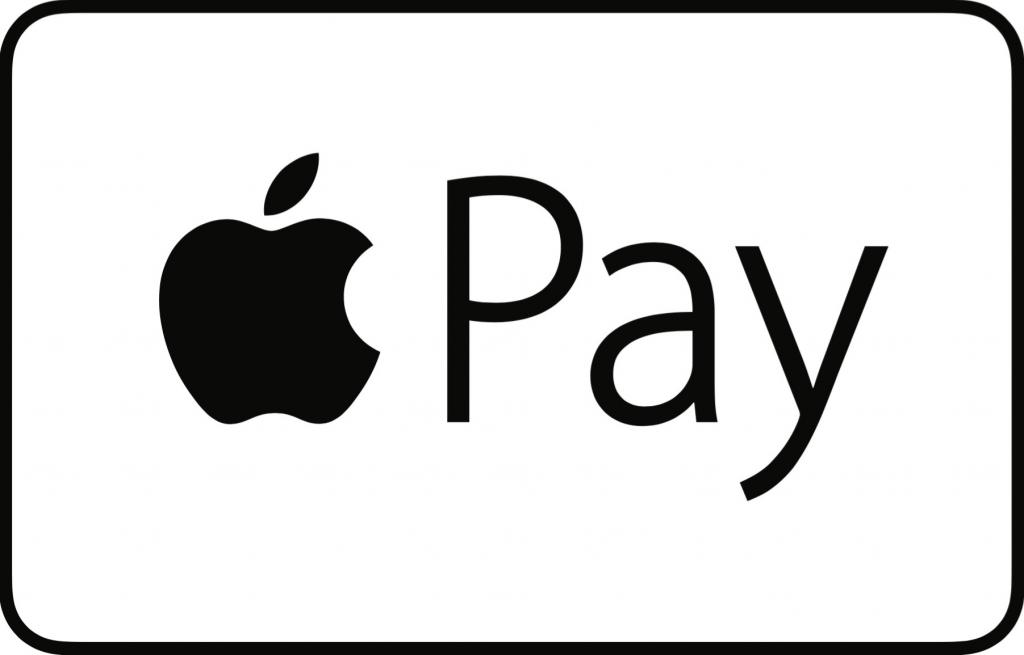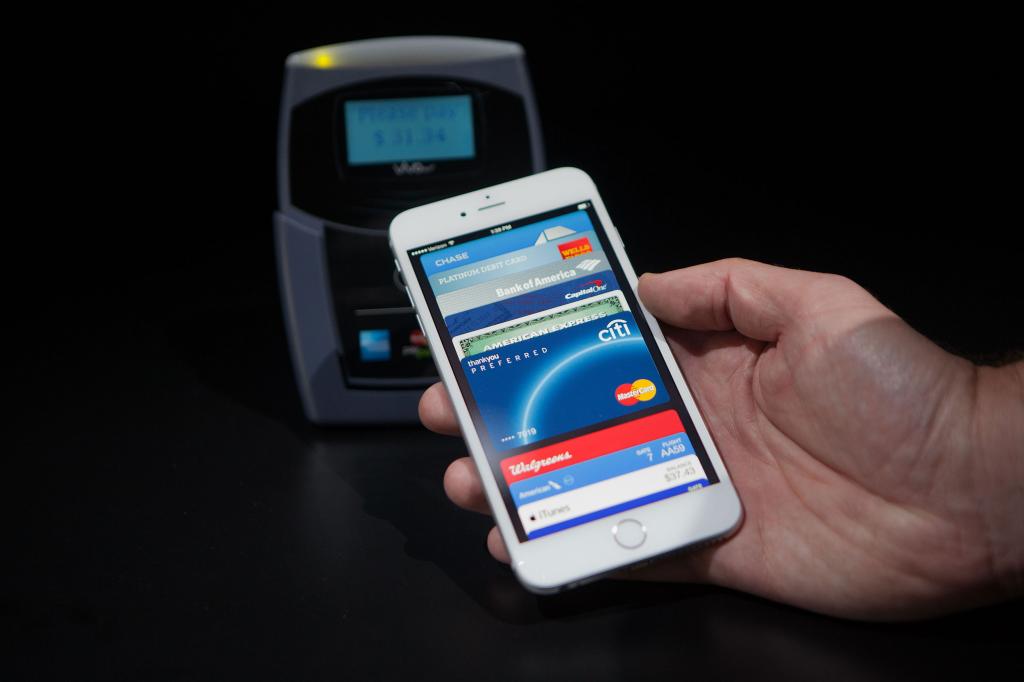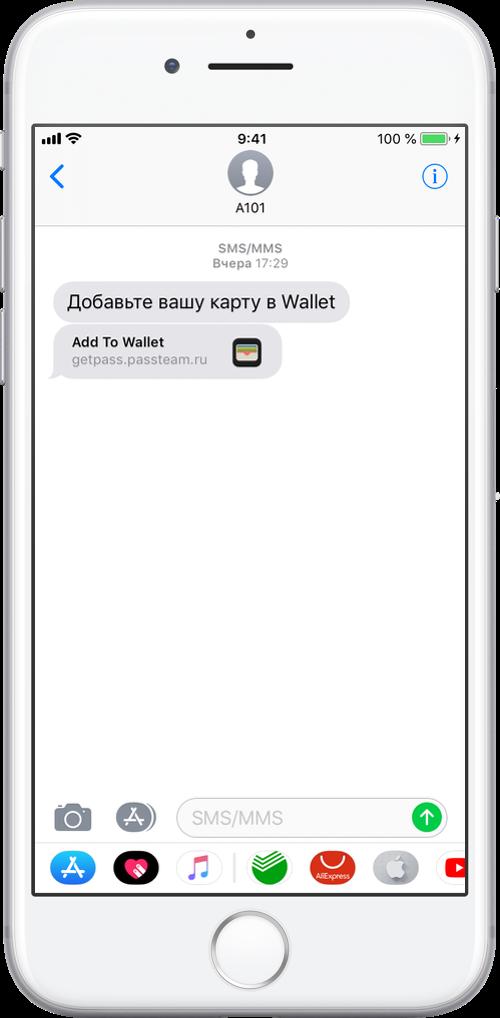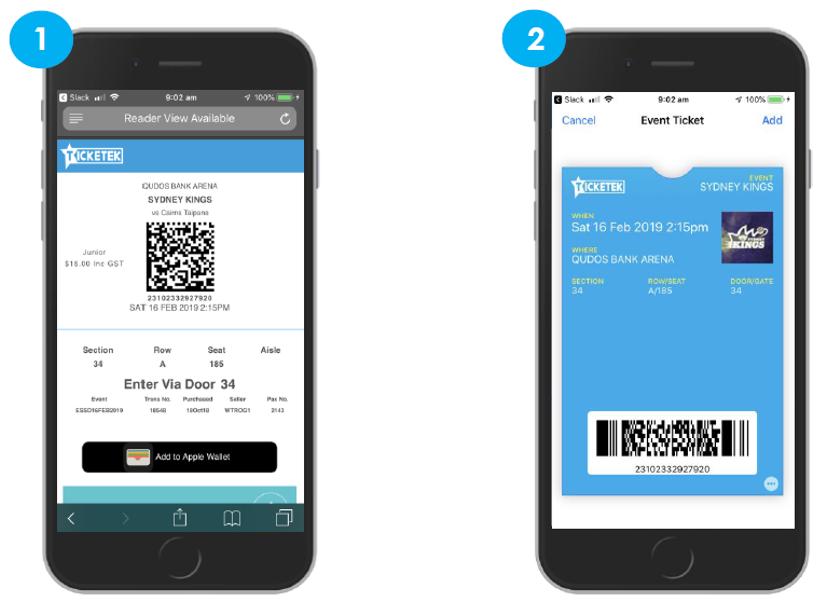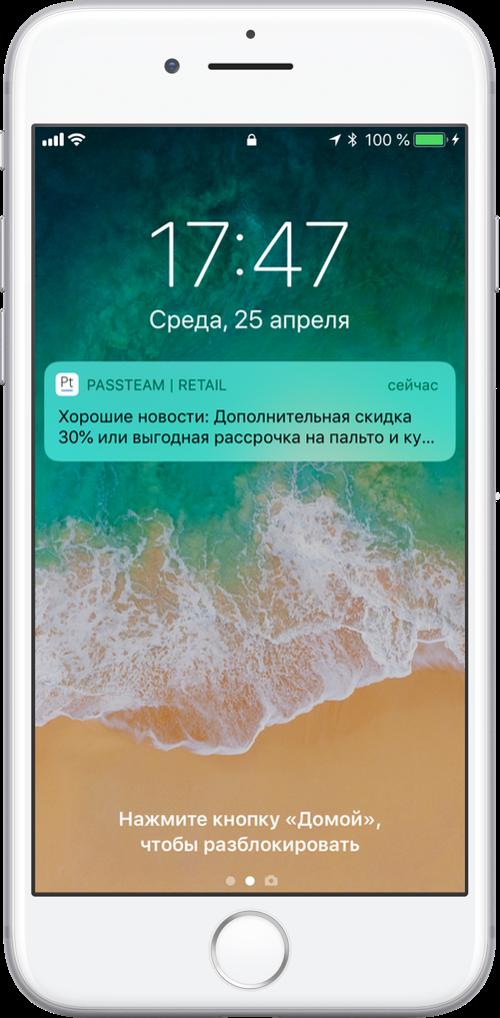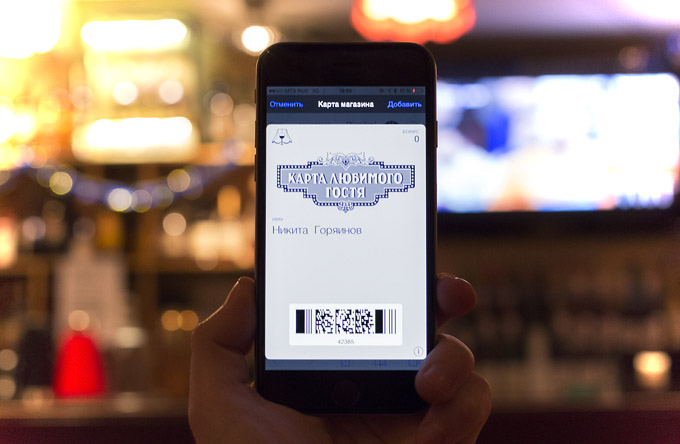- Как добавить дисконтную карту в Wallet: инструкции по использованию программы
- Развитие Apple Wallet
- Как добавлять дисконтные карты в Wallet
- Добавление платежной карты
- Как добавить скидочные карты в Apple Wallet на iPhone
- Добавление купонов и билетов
- Как использовать привязанные карты Apple Wallet
- Как добавить неплатежную карту
- Настройка приложения Apple Wallet
- Какие карты поддерживает?
- Преимущества системы для держателей банковских карт
- С какими картами работает Apple Pay в России
- Сколько карт можно привязать к Apple Pay?
- Чем обеспечивается безопасность операций в Apple Pay
- Какие устройства подходят для Apple Pay
- Какова процедура оплаты
- Как привязать банковскую карту к устройству
- Карты : 10 комментариев
Как добавить дисконтную карту в Wallet: инструкции по использованию программы
- 20 Декабря, 2020
- Инструкции
- Кирилл Сажин
Приложение Apple Wallet – реальная замена современному кошельку. Согласитесь, там у вас хранится большое количество «пластика»: банковских и дисконтных карт. Приложение Wallet, предустановленное на любом iPhone, позволяет добавить банковскую, дисконтную и скидочные карты определенных магазинов в память телефона. Чуть позже мы разберемся, как это сделать, а пока рассмотрим историю данного приложения.
Развитие Apple Wallet
Сервис впервые был представлен на конференции Apple WWDC в июне 2012 года. Приложение тогда называлось по-другому – Passbook, и работало с телефонами на iOS 6. На тот момент оно не обладало большим функционалом и позволяло хранить только купоны, скидочные карты и билеты. На тот момент многие пользователи, по всей видимости, не понимали основного смысла будущего Wallet и не знали, как добавить карту в Wallet и зачем это необходимо.
В 2013 году приложение «косметически» обновили, изменив логотип приложения и его основной вид. Годом позже в США был запущен Apple Pay, который позволил бесконтактно оплачивать покупки. В 2015-м приложение было переименовано в Wallet, еще год спустя сервис стал доступен в России.
На данный момент программа позволяет добавлять карты очень большого количества банков РФ. Полный их перечень доступен на официальном сайте «Эппл».
Как добавлять дисконтные карты в Wallet
Приложение Apple Wallet позволяет хранить все пластиковые карты: как платежные, так и не платежные. Также можно добавлять и электронные билеты.
Перед тем как добавить дисконтную карту в Wallet, необходимо убедиться в том, что она поддерживается ПО Apple, а также проверить, не истек ли срок действия вашей скидочной карты/купона.
Добавление платежной карты
Для добавления банковской карты необходимо следовать указанной инструкции:
- Запустите приложение Apple Wallet, нажмите на кнопку добавления платежной карты.
- Заполните открывшуюся форму данными вашей карты и укажите номер карты, на чье имя она оформлена, до какого месяца и года годна, а также код безопасности, напечатанный на задней стороне карты.
- После успешного проведения процедуры на экран будет выведена соответствующая надпись.
Добавлять карты в Apple Wallet можно и с помощью мобильных приложений вашего банка: например, такая функция точно доступна в приложении от Сбербанка, «Тинькофф банка» и большинства других, поддерживающих работу с Apple Pay.
Как добавить скидочные карты в Apple Wallet на iPhone
Добавить скидочную карту/купон магазина можно несколькими способами:
- Перейти по ссылке, отправленной магазином в виде SMS-сообщения.
- Перейти по ссылке, отправленной магазином в виде электронного письма.
- Перейти по ссылке, размещенной на сайте или в мобильном приложении магазина.
- Отсканировать специальный штрихкод с пометкой «Добавить в Wallet».
Также вам могут приходить уведомления о возможности загрузки скидочной карты магазина в то время, когда вы оплачиваете в нем покупки посредством Apple Pay. Это позволит вам не только получить постоянную скидочную карту магазина, но и сэкономить на первой покупке в нем.
Добавление купонов и билетов
Определившись с тем, как добавить дисконтную карту в «Валет», перейдем к бумажным талонам – купонам, билетам, посадочным талонам. Например, в Wallet можно хранить билеты в «Киноход», а также любые посадочные талоны на самолет.
Использование сервиса позволяет страховаться от потери билетов, а также предоставляет возможность обновить площадку для их хранения – теперь их можно не печатать, а сразу добавлять в приложение, еще при их онлайн-покупке.
Как использовать привязанные карты Apple Wallet
Apple Wallet – единственное приложение для айфона, которое позволяет пользоваться сервисом Apple Pay. Определившись с тем, как добавить дисконтную карту в Wallet, следует разобраться, как ее использовать.
Бесконтактная оплата Apple работает на всех моделях «яблочных» смартфонов, начиная с 2014 года. То есть оплачивать покупки можно даже с помощью уже старенького, но все еще живого «Айфона 6» и всех следующих моделей. Также для оплаты можно воспользоваться смарт-часами Apple Watch со встроенным NFC-модулем для бесконтактной оплаты.
Для того чтобы произвести оплату, необходимо поднести ваш iPhone к терминалу и приложить палец к Touch ID, когда на экране появится соответствующее сообщение. Списание средств будет производиться с той карты, которая расположена в самом верху списка в программе Wallet. Если у вас несколько карт и вы хотите оплатить покупку с помощью другой карты, дважды нажмите на кнопку «Домой» на заблокированном экране, после чего выберите необходимую карту из списка. Изменить карту можно во время оплаты.
Как добавить неплатежную карту
Для того чтобы воспользоваться скидочным купоном или полноценной скидочной картой, необходимо открыть карточку магазина в приложении Apple Wallet и предоставить ее на кассе. В большинстве случаев карта представляет собой специальный штрихкод, который необходимо отсканировать сотруднику магазина. Некоторые скидочные карты работают бесконтактно, в таких случаях на экране блокировки, как только вы заходите в магазин, появляется информация о доступности такой функции.
Открыть «Эппл Валет» можно с помощью двойного нажатия на кнопку Home при заблокированном экране. Далее необходимо выбрать карту того магазина, в котором вы находитесь, после чего разблокировать телефон и предоставить штрихкод продавцу.
Настройка приложения Apple Wallet
Посредством приложения можно изменять целый ряд параметров, связанных с картой. Для этого откройте программу, выберите нужную карту из списка, после чего перейдите в меню расширенных настроек, нажав на букву «i». Это позволит вам выполнять следующие действия:
- Делиться данными вашей карты.
- Обновлять данные вашей карты.
- Открывать мобильное приложение банка.
- Включать или отключать автоматическое обновление.
- Включать или отключать службу геолокации (используется для уведомлений о доступности скидочной карты, когда вы находитесь рядом с магазином).
Также в этом разделе можно изучить информацию о магазине: там будут представлены ссылка на сайт, контакты, а также информация о действующих скидочных предложениях и доступных купонах/картах. После того как вы разобрались с тем, как добавить дисконтную карту в Wallet, и смогли ее правильно настроить, рекомендуется отключить уведомления.
Уведомления об обновлениях появляются на экране блокировки без необходимости дополнительных настроек. Таким образом, вы можете видеть информацию о начислении баллов в магазинах и действующих скидочных предложениях. Однако если вас не интересуют все скидки и акции (а их сейчас появляется все больше и больше), вы можете отключить данную функцию через системные настройки. Для этого откройте «Настройки», перейдите в «Центр уведомлений», затем откройте настройки Wallet. После чего отключите баннерные уведомления на рабочем столе.
Мы рассмотрели, как добавить скидочную карту в Wallet и какие преимущества дает данное программное обеспечение. Оно позволяет полностью отказаться от необходимости носить с собой кошелек, кредитные и скидочные карты, билеты и посадочные талоны, ведь теперь ко всему перечисленному можно легко и удобно получить доступ из мобильного приложения Apple Wallet.
Так что если вы впервые узнали о самом сервисе и о том, как добавить дисконтную карту в Wallet, рекомендуем вам воспользоваться приложением и на собственном опыте увидеть все преимущества бесконтактной оплаты.
Источник
Какие карты поддерживает?
Свой инновационный продукт – сервис бесконтактных платежей, совершаемых при помощи последних моделей смартфонов и иных мобильных устройств – корпорация Apple представила широкой публике еще в 2014 году. Внедрение сервиса началось с США. Россия стала 10-ой страной, где два года спустя заработала система Apple Pay.
Преимущества системы для держателей банковских карт
Новый сервис мобильных платежей от Apple – простой, удобный и безопасный способ оплаты товаров и услуг, в том числе осуществляемых через интернет.
Владельцам банковских карт нет необходимости постоянно носить их с собой. Выполнять платежные операции теперь можно в несколько касаний со смартфона Apple и иных мобильных устройств – только с поддержкой технологии бесконтактных платежей.
Особенно удобен сервис для тех, кто пользуется несколькими банковскими картами. Добавив их все в Apple Pay, можно легко найти наиболее подходящую для оплаты в каждом конкретном случае (при наличии скидок или кешбеков в магазинах или центрах услуг, к примеру).
С какими картами работает Apple Pay в России
С момента появления информации о предстоящем запуске «яблочного» сервиса в нашей стране пользователей интересовал вопрос, какие карты будет поддерживать Apple Pay.
На сегодняшний день сервис уже внедрен для кредитных и дебетовых карт международной системы MasterCard, клиентов следующих финансовых структур:
Кроме того, сервис Apple Pay с картами MasterCard и VISA доступен для клиентов:
Данную систему также для карт MasterCard запустил финансовый маркетплейс Ubank.
Официальной информации о планах подключения к этому сервису карт других платежных систем в РФ – MAESTRO, Union Card и т.д. – пока нет.
На сайте Apple опубликовано сообщение о том, что в будущем появится возможность добавлять в платежную систему Apple Pay бонусные карты и карты магазинов с последующей оплатой покупок ими.
Сколько карт можно привязать к Apple Pay?
На любом устройстве от яблочной компании вы можете добавить всего до восьми карт, но как правило этого количества более чем достаточно для комфортного использования сервиса. Если вы хотите использовать систему Apple Pay с несколькими разными устройствами, необходимо добавить данный о карте на каждое устройство.
Чем обеспечивается безопасность операций в Apple Pay
При применении сервиса Apple Pay номера карт никуда не передаются (они не хранятся ни на мобильном устройстве, ни на серверах корпорации Apple). Вместо этого создается и надежно зашифровывается номер учетной записи устройства, который вместе с уникальным кодом транзакции (генерируется случайным образом для каждой платежной операции) используется для обработки платежа.
При потере гаджета никто не получит доступа к денежным средствам владельца, поскольку для выполнения платежей необходима идентификация личности пользователя. В этом случае также можно приостановить работу сервиса дистанционно, воспользовавшись функцией «Найти iPhone».
Какие устройства подходят для Apple Pay
Для выполнения платежа через «яблочную» систему потребуется одно из следующих устройств: iPhone SE, iPhone 6, 6S, 6Plus, 6S Plus или iPhone 7, 7S, любая модель Apple Watch (может работать в связке с iPhone 5, 5C или iPhone 5S).
Для интернет-платежей в Apple Pay подойдут планшеты iPad Pro, Air 2, mini 3 и более современные модели, компьютеры Mac (при этом выходить в сеть нужно c браузера Safari).
Как видимо, сервис поддерживается на современных моделях iPhone, более ранние модели, например такие как iPhone 4, 4S, к сожалению, уж не поддерживают систему.
Какова процедура оплаты
Если для оплаты используется смартфон, нужно поднести его к терминалу, оснащенному соответствующей технологией, предварительно выбрав привязанную к устройству карту, и подтвердить ожидаемый платеж отпечатком пальца в Touch ID.
Для пользователей Apple Watch процесс оплаты начинается с двойного нажатия боковой кнопки, далее следует выбрать карту и развернуть устройство экраном к дисплею.
И в том, и в другом случае интернет-соединение не нужно; обмен данными происходит за счет доступа к сети терминала, к которому подносится мобильное устройство.
При оплате посредством системы через интернет (например, с iPad) следует, сформировав корзину, найти на сайте опцию для оплаты с Apple Pay и выбрать карту. Далее потребуется подтвердить платеж в Touch ID на смартфоне или iPad.
Подробную инструкцию о том, как платить с помощью Apple Pay, Вы найдете на нашем сайте.
Как привязать банковскую карту к устройству
Удобнее сделать это с вашего мобильного устройства непосредственно в приложении Apple Wallet или банковского приложения для смартфонов с помощью опции «Добавить в Wallet». Если у Вас еще остались вопросы, мы приготовили инструкцию о том, как привязать карту к Apple Pay.
Карты : 10 комментариев
Все это, конечно, чудесно, но когда же мы дождемся поддержки аналогичного сервиса для Андроид устройств =\ Ответить ↓
На самом деле много аналогов существует, причем уже давно! Айфона у меня нет, например, чтобы вкусить все прелести использования Apple Pay, зато есть карта Кукурузы. У нее есть свое приложение и оплата идет по технологии PayWave. У Киви есть приложение для этих же целей — Visa QIWI Wallet. Приложение Кошелек, но им не пользовался. Да в конце концов Android Pay скоро в России запустится! Хотя для владельцев устройств на андроид и так все двери открыты) Ответить ↓
Здравствуйте! Указано, что поддерживает МастерКард, у меня карта Кукуруза, почему-то пишет карта не подходит((( Заранее благодарна за ответ. Ответить ↓
Как я понимаю, организация, которая выпускает карты Кукуруза, не сотрудничают с Apple Pay. Ответить ↓
С 24 июля должна работать Ответить ↓
Подскажите пожалуйста обычная карта Сбербанка проходит? Ответить ↓
Добрый день, карту Сбербанк МИР не получается подключить к Apple Paу, не подскажите в чем може быть проблема? Ответить ↓
Здравствуйте, Ольга! Apple Pay не поддерживает карты МИР Ответить ↓
Здравствуйте , скажите пожалуйста когда появится ДВБ (дальневосточный банк) , чтоб можно было пользоваться APPLE PAY! Ответить ↓
Источник